理解自动证书管理特性
您可以配置 MVE 来自动管理打印机证书,然后通过配置执行将它们安装到打印机上。下图描述了自动证书管理特性的端到端流程。
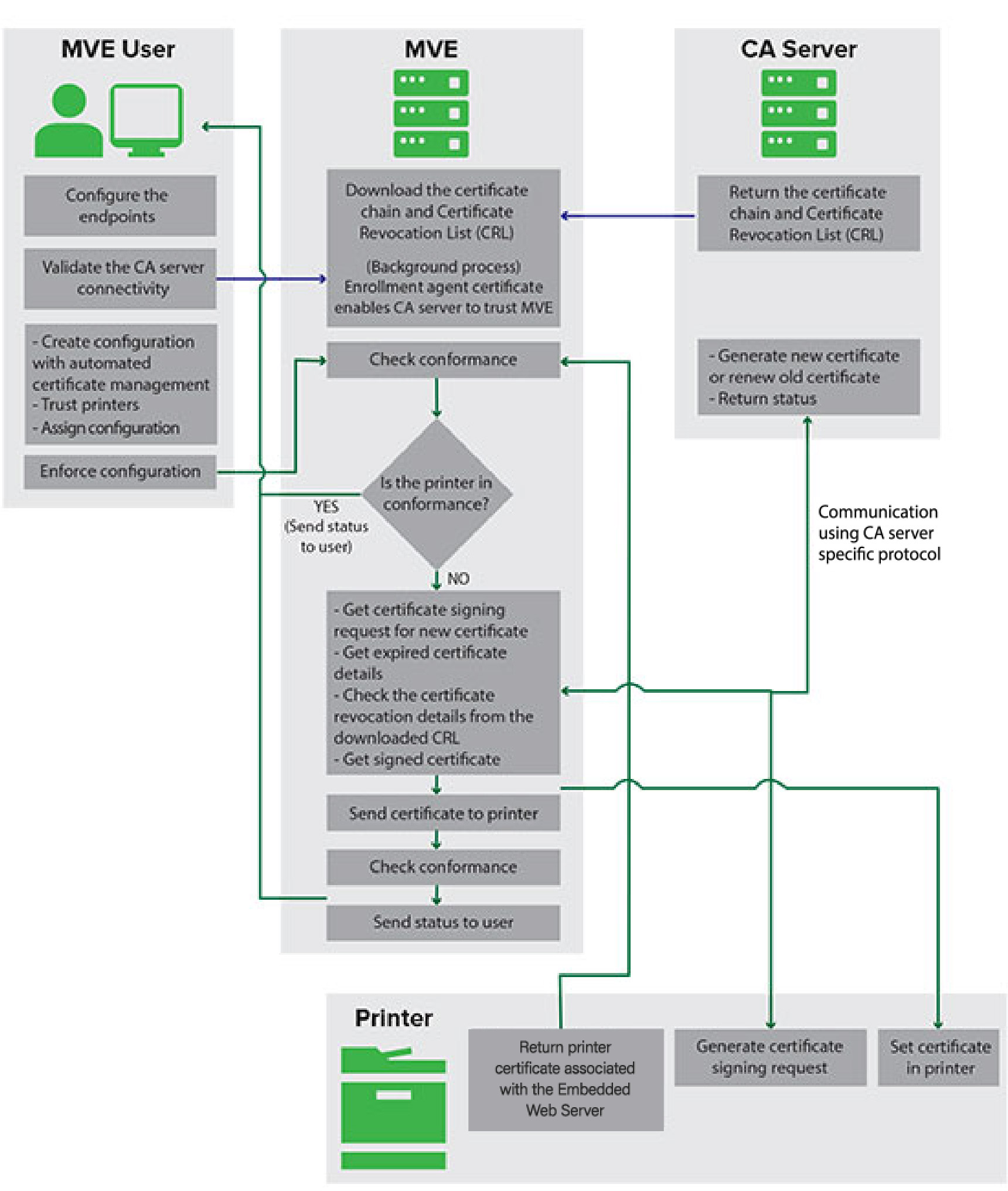
证书颁发机构端点(如 CA 服务器和服务器地址)必须在 MVE 中定义。
支持以下 CA 服务器:
OpenXPKI CA-如需更多信息,请参阅使用 OpenXPKI 证书颁发机构管理证书。
Microsoft CA 企业版-用户可以使用下面的任一协议
安全证书加密协议 (SCEP)
Microsoft 证书注册 Web 服务 (MSCEWS)
注意: MSCEWS 是连接 Microsoft CA 企业版服务器的推荐方式。
如需更多信息,请参阅以下主题:
必须验证 MVE 和 CA 服务器之间的连接。在验证期间,MVE 与 CA 服务器通信以下载证书链和证书吊销列表 (CRL)。还生成注册代理证书或测试证书。此证书使 CA 服务器能够信任 MVE。
如需有关定义端点和验证的更多信息,请参阅为自动证书管理配置 MVE。
必须将设置为使用 Markvision 管理设备证书的配置分配给打印机并强制执行。
如需更多信息,请参阅以下主题:
在执行期间,MVE 检查打印机的一致性。
对于默认设备证书
根据从 CA 服务器下载的证书链验证证书。
如果打印机不符合,则会为打印机引发“证书签名请求 (CSR)”。
对于 命名设备证书
根据从 CA 服务器下载的证书链验证证书。
MVE 在设备上创建自签名的命名设备证书。
如果打印机不符合,则会为打印机引发 CSR。
注意:
- MVE 使用支持的协议与 CA 服务器通信。
- CA 服务器生成新证书,然后 MVE 将证书发送给打印机。
- 如果打印机中存在命名证书,则不会创建新的命名证书,但会为打印机引发 CSR。